Wi-FiでPlayストアが動作しない問題を修正する方法
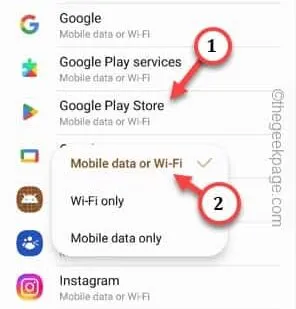
解決策 1 – Play ストアへの WIFI アクセスを許可する
ステップ 1 –これは電話設定からのみ実行できます。すべてのアプリを表示するには、上に 1 回スワイプします。そこに「設定」があります。それを開いてください。
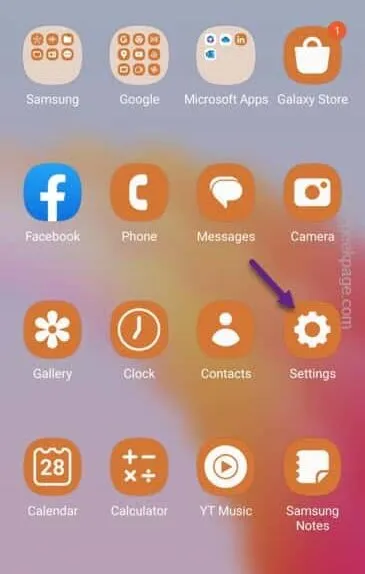
ステップ 2 –メインの設定ウィンドウを開くと、「接続」設定が表示されます。それを開いてください。
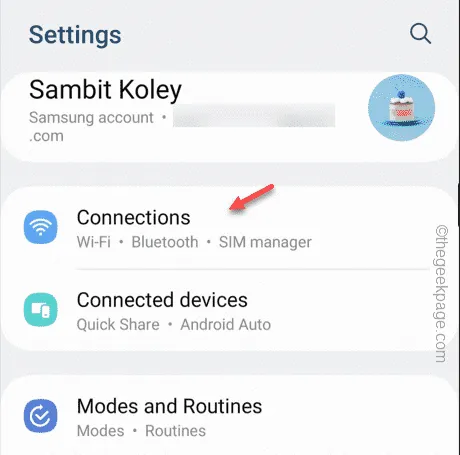
ステップ 3 –接続設定で「データ使用量」を開き、携帯電話のデータ使用量を確認します。
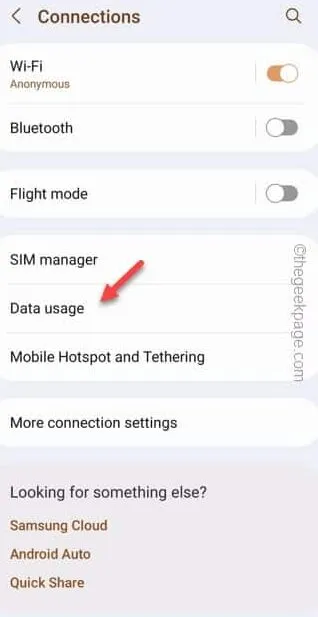
ステップ 4 –次の画面に、アプリの完全なリストにアクセスするための「アプリに許可されたネットワーク」が表示されます。
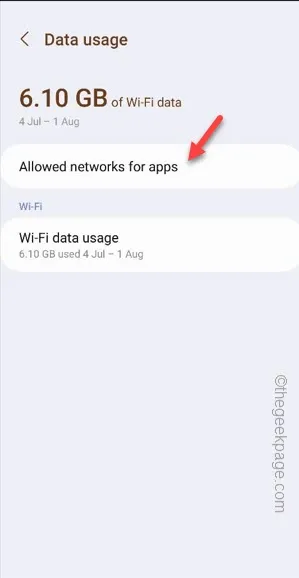
ステップ 5 –下にスクロールして、他のすべてのアプリの中から「 Google Play ストア」を探します。検索バーを使用してこれを行うこともできます。
ステップ 6 –それがわかったら、ドロップダウンオプションでモードを「モバイルデータまたはWi-Fi 」に設定します。
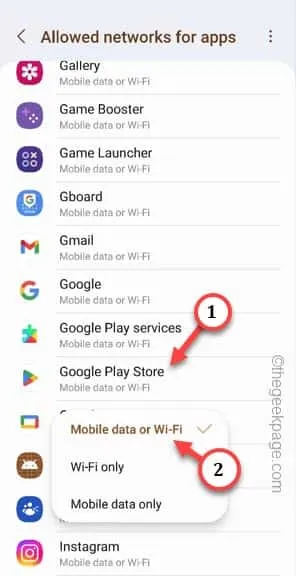
設定を閉じます。
解決策 2 – 携帯電話を再起動します
解決策 3 – ルーターを再起動する
ステップ 1 –携帯電話のPlay ストアを閉じます。WiFiを切断します。
ステップ 2 –この後、ルーターの電源を切ります。ルーターの電源コードを取り外し、配電盤からルーターを外します。
ステップ 3 –最後に、ルーターをコンセントに接続します。ルーターのスイッチをオンにします。
解決策 4 – モバイルデータを使用してみる
解決策 5 – 正しい日付と時刻の設定を使用する
ステップ 1 – [設定]を開きます。
ステップ 2 –この後、「一般管理」を開いてユーティリティを開きます。
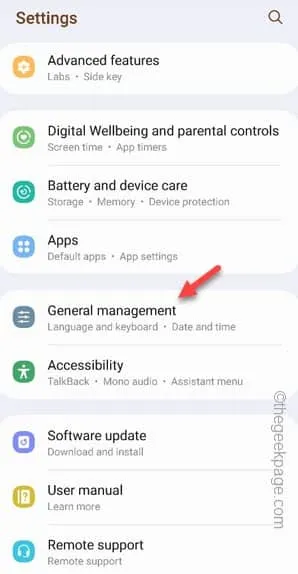
ステップ 3 –次のページで、「日付と時刻」設定を開きます。
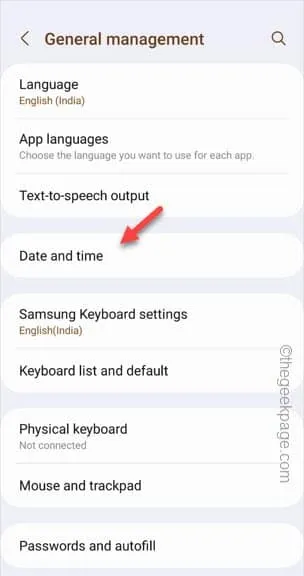
ステップ 4 –携帯電話の時計と日付の設定を確認します。そこで、「自動日付と時刻」と「自動タイムゾーン」をオンモードに切り替えます。
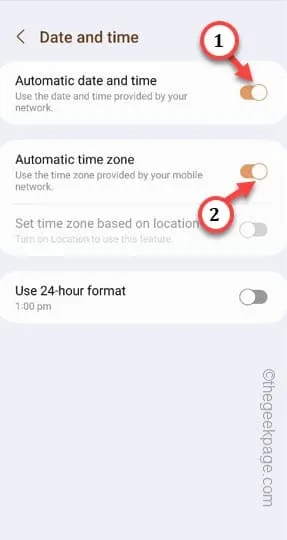
解決策6 – Playストアのデータをクリアする
ステップ 1 –上に 1 回スワイプするだけです。左右にスワイプして「設定」ユーティリティを見つけます。
ステップ 2 –それを 開きます。
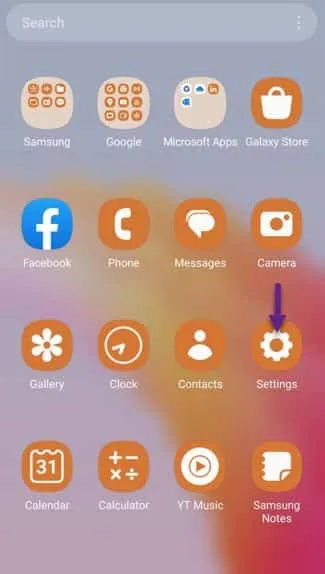
ステップ 3 –設定ウィンドウを開いた後、「アプリ」設定に移動します。
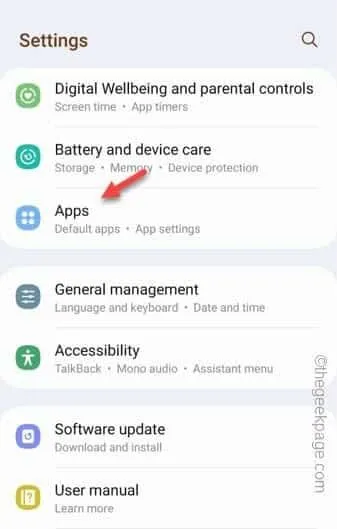
ステップ 4 –「Google Play ストア」を見つけて開きます。
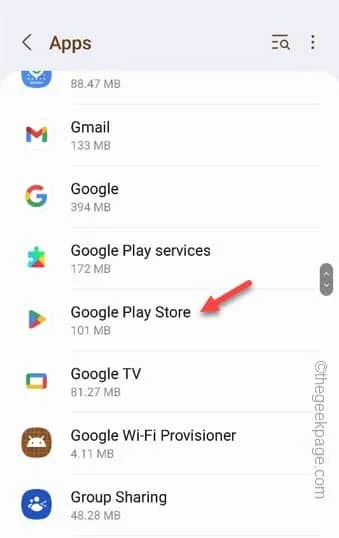
ステップ 5 –そのまま先に進み、「ストレージ」タブを開きます。
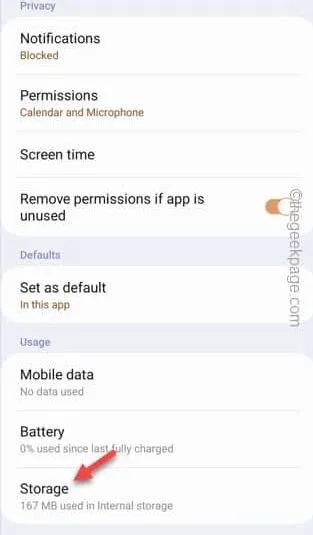
ステップ 6 –「データを消去」を使用して、Play ストアのデータを消去します。
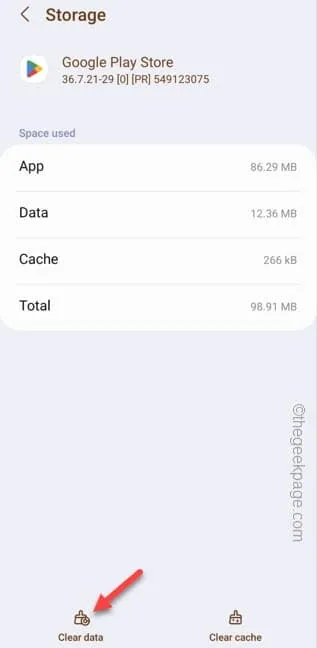
携帯電話の Play ストア データを消去したら、すぐに[設定]を閉じます。



コメントを残す